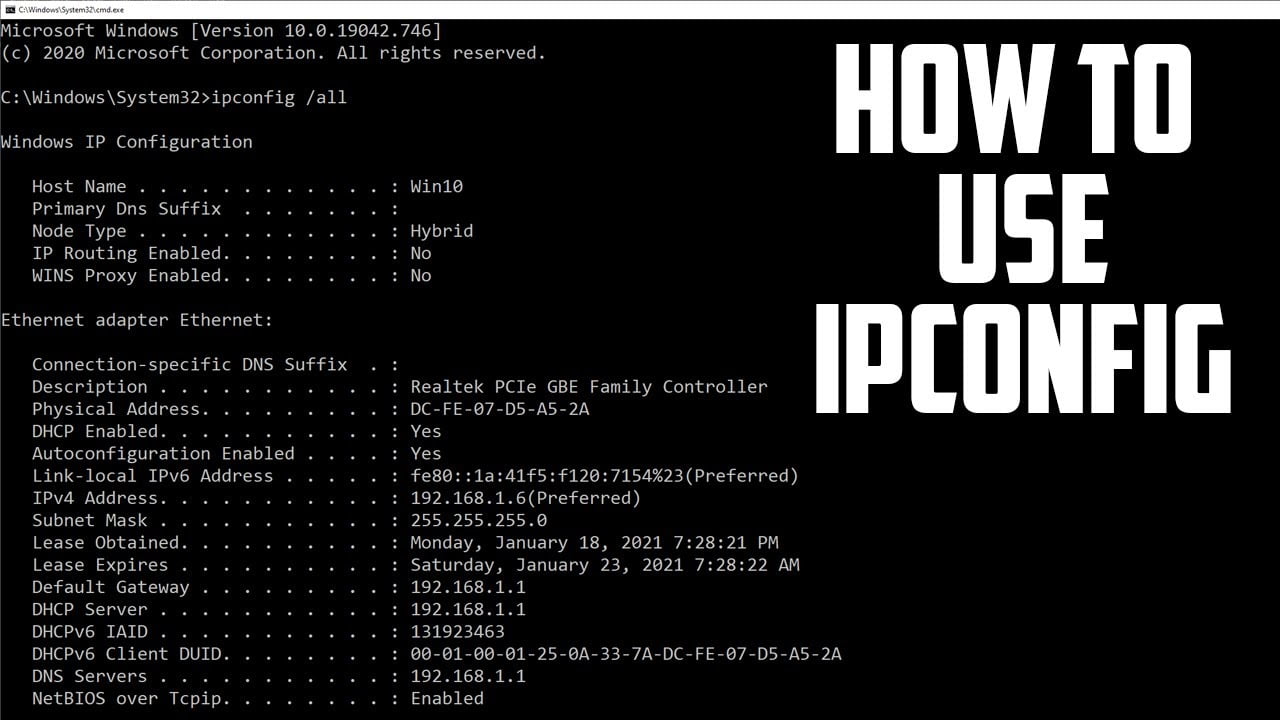
Ipconfig is een Microsoft Windows-besturingssysteemprogramma dat informatie kan geven over het IP-adres van het lokale netwerk. Op Linux is er een soortgelijk commando genaamd ifconfig.
Deze tool wordt vaak gebruikt om problemen met netwerkconnectiviteit op te lossen. Met ipconfig kunt u de categorieën netwerkadapters op uw computer identificeren, het IP-adres van de computer, de IP-adressen van DNS-servers (Domain Name System) die worden gebruikt en nog veel meer.
Winipcfg.exe was opgenomen als onderdeel van de standaard Windows-installatie, tot Windows ME. Toen Windows XP uitkwam, werd winipcfg vervangen door twee methoden die hetzelfde doen.
Ipconfig.exe, dat de traditionele opdrachtregeltoepassing gebruikt die informatie weergeeft via een tekstinterface. De andere heeft een grafische gebruikersinterface (GUI) die het gebruiksvriendelijker maakt en individuele informatie voor elke netwerkverbinding kan weergeven.
Hoe en wanneer ipconfig op Windows te gebruiken
Typ bij de opdrachtprompt ipconfig om het hulpprogramma met standaardopties uit te voeren. De standaardopdrachtuitvoer bevat het IP-adres, het netmasker en de gateway voor alle fysieke en virtuele netwerkadapters.
- Typ in het menu Start de opdracht in het vak.
- Klik met de rechtermuisknop op Opdrachtprompt en klik op Als administrator uitvoeren.
- Wanneer een venster Gebruikersaccountbeheer verschijnt, klikt u op Doorgaan.
- Typ ipconfig bij de C:>-prompt. Druk vervolgens op Enter.
- Uw IP-adres, subnetmasker en standaardgateway worden naar u teruggestuurd.
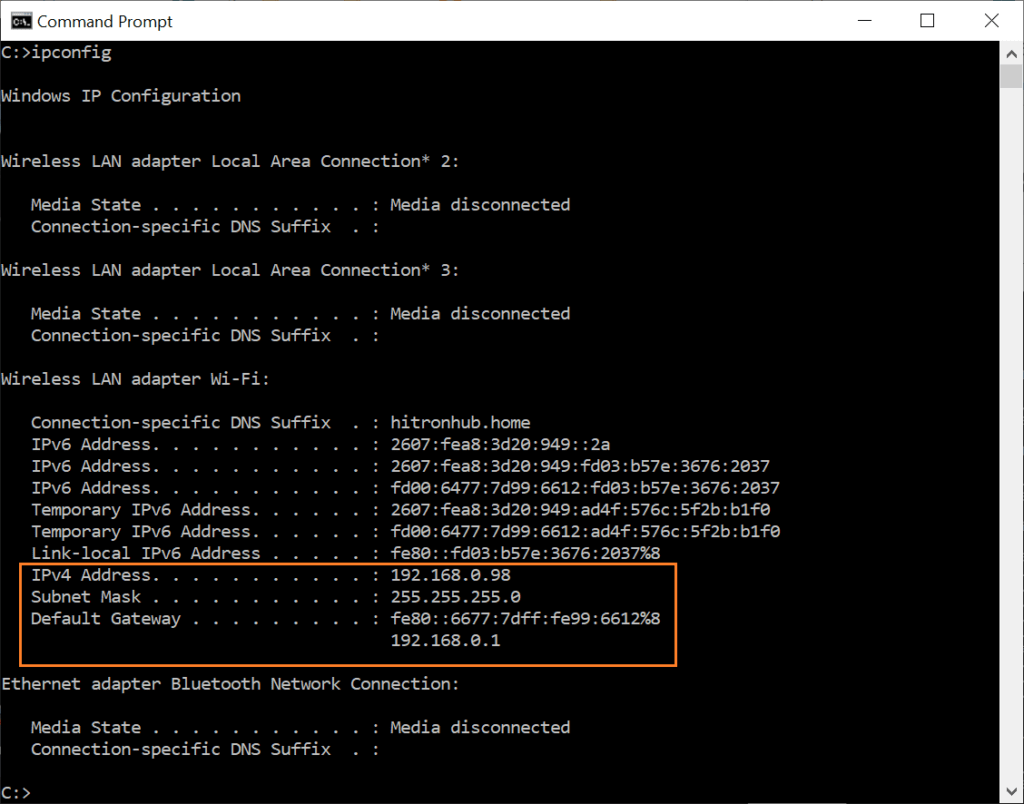
Als uw IP-adres 192.168.xx , 10.xxx of 172.16.xx is, ontvangt u een intern IP-adres van een router of ander apparaat. Het IP-adres dat de wereld ziet, is dat van de router.
Als u het adres 169.254.xx krijgt, is dit een Windows-adres, wat meestal betekent dat uw netwerkverbinding niet goed werkt.
ipconfig /?
De opdracht ipconfig ondersteunt verschillende schakelopties voor de opdrachtregel. De ipconfig /? geeft de reeks beschikbare opties weer.
Ipconfig /all
Als u meer gedetailleerde informatie over uw netwerkverbinding wilt, typt u ipconfig /all achter de Windows-opdrachtprompt. Hier kunt u dezelfde informatie krijgen als ipconfig met de toevoeging van uw MAC (hardware) adres, DNS- en DHCP -serveradressen, IP-lease-informatie, enz.
Als je problemen hebt met je internetverbinding, kan dit worden opgelost door je IP-adres vrij te geven en te vernieuwen.
- Typ ipconfig /release bij de prompt en druk op enter.
- Typ vervolgens ipconfig /renew en druk nogmaals op enter.
Als uw verbinding correct is, wordt na enkele seconden een geldig IP-adres, subnetmasker en standaardgateway gegenereerd.
ipconfig /allcompartments
Toont alle bakken en hun instellingen.
ipconfig /release
Deze optie beëindigt alle actieve TCP/IP-verbindingen op alle netwerkadapters en maakt deze IP-adressen vrij voor gebruik door andere toepassingen.
Ipconfig/release kan worden gebruikt met Windows-specifieke verbindingsnamen. In dit geval heeft de opdracht alleen invloed op de opgegeven verbindingen, niet op alle verbindingen.
De opdracht accepteert volledige verbindingsnamen of jokertekens. Voorbeelden:
ipconfig /release "lokale verbinding 1" ipconfig /release * Lokaal *
ipconfig /release6
Verzendt een DHCPRELEASE-bericht naar de DHCPv6 -server, die de huidige DHCP-configuratie vrijgeeft en de IPv6 -adresconfiguratie verwijdert voor alle adapters of voor een specifieke adapter als de adapterparameter is opgenomen.
ipconfig /renew
Met deze optie worden de TCP/IP-verbindingen op alle netwerkadapters opnieuw tot stand gebracht. Net als bij de /release-optie, heeft ipconfig /renew een optionele verbindingsnaamspecificatie.
Zowel de opties /renew als /release werken alleen op clients die zijn geconfigureerd voor dynamische adressering (DHCP).
ipconfig /renew6
Vernieuwt de DHCPv6 -configuratie voor alle adapters of voor een specifieke adapter als de adapterparameter is opgenomen. Deze parameter is alleen beschikbaar op computers met adapters die zijn geconfigureerd om automatisch een IPv6-adres te verkrijgen.
ipconfig /flushdns
Soms kunt u het DNS-adres wijzigen, maar de wijziging vindt niet meteen plaats. De opdracht / flushdns is om Windows te informeren dat het adres is gewijzigd. Met deze optie worden de TCP/IP-verbindingen op alle netwerkadapters opnieuw tot stand gebracht. Net als /release heeft ipconfig /renew een optionele verbindingsnaamspecificatie.
ipconfig /displaydns
Geeft de inhoud van de DNS-clientresolvercache weer. De DNS Client-service gebruikt deze informatie om snel opgevraagde namen snel op te lossen, voordat een query wordt uitgevoerd op uw geconfigureerde DNS-servers.
ipconfig /registerdns
Start handmatige dynamische registratie voor DNS- en IP-adressen die op een computer zijn geconfigureerd.
ipconfig /setclassid
Stelt de DHCP-klasse-ID van een specifieke adapter in. Gebruik (*) om de DHCP-klasse-ID voor alle adapters in te stellen.
ipconfig /showclassid
Geeft de DHCP-klasse-ID van een specifieke adapter weer. Gebruik (*) om de DHCP ClassID voor alle adapters te bekijken.
Dus, vond je het leuk om deze ipconfig-opdrachten voor Windows te kennen? Kent u andere interessante commando’s? Deel uw mening in de opmerkingen.


